حصلت على Amazon Echo قبل عيد الميلاد ، وأنا معجب بشدة بمجموعة من الأشياء التي يمكنها القيام بها. بالتأكيد ، سيكون هناك دائمًا أولئك الذين لا يحبون فكرة وجود جهاز متصل بالإنترنت من شركة مثل Amazon دائمًا ما تستمع إليهم ، ولكن بالنسبة للبقية منا ، فإن ذلك يجعل الحياة أسهل قليلاً – يكون جمع البيانات ملعونًا !
واحدة من أحدث الاكتشافات التي قمت بها على مكبرات الصوت الخاصة بي هي القدرة على استخدامها كاتصال داخلي. وبهذه الطريقة ، يمكنك “الإسقاط” بين مكبرات صوت مختلفة في منزلك ، أو استخدام هاتفك من داخل وخارج المنزل لبدء التحدث مباشرة إلى أحد أجهزة Alexa الداخلية. هذا المقال يوضح كيف.

استخدام Amazon Echo والاتصال الداخلي
من المحتمل أن يكون لديك بالفعل تطبيق Alexa (Android أو iOS) على هاتفك ، وهو كذلك أيضًا ، لأنك ستحتاج إليه. إذا تم إعداد جهاز Alexa الخاص بك على جهاز فرد آخر من أفراد الأسرة ، فستحتاج إلى الطلب منه لإضافتك إلى أسرة Amazon الخاصة به إذا لم يكن قد تم بالفعل. من داخل تطبيق Alexa ، انقر فوق رمز القائمة في الجزء العلوي الأيسر -> الإعدادات -> حساب Alexa -> Amazon Household. اتبع التعليمات لإدخال التفاصيل الخاصة بك وإضافة نفسك إلى الحساب.
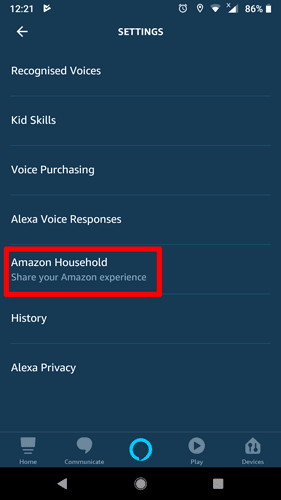
بمجرد مزامنة تطبيق Alexa الخاص بك مع أجهزة Alexa الخاصة بك ، في التطبيق ، انقر فوق “التواصل” على الشريط السفلي ، ثم “Allow Drop In” ضمن الأذونات.
بعد ذلك ، انقر فوق الأجهزة في الركن الأيمن السفلي من الشاشة الرئيسية لتطبيق Alexa.
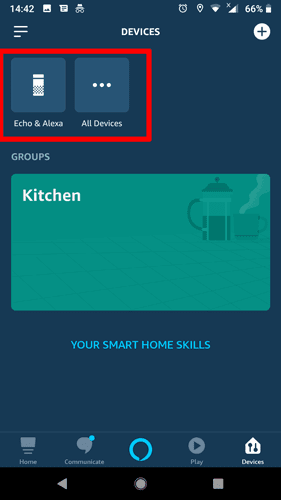
حدد الجهاز الذي تريد تمكين Drop In له، ثم انقر فوق اتصال. تأكد من تشغيل شريط تمرير الاتصال وأن ميزة “الدخول” قيد التشغيل.
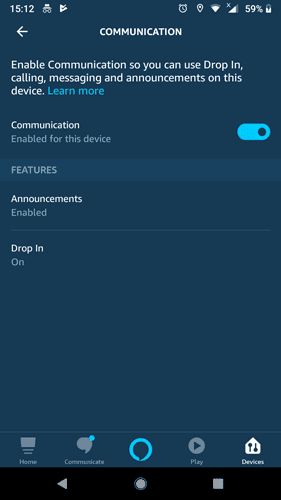
كرر هذا لكل جهاز تريد التواصل معه. (أثناء وجودك في إعدادات كل جهاز ، تأكد من إيقاف تشغيل “عدم الإزعاج” جميعها.)
الآن ، مع قليل من الحظ ، يجب أن تكون قادرًا على التحدث إلى أحد مكبرات الصوت المنزلية الخاصة بك من خلال “Alexa ، Drop In [اسم الجهاز]” ، مما يسبب في ظهور ضوء أخضر على السماعة لبضع ثوانٍ قبل أن يتصل المتكلم الذي طلبته.
لا يتعين على الشخص في الطرف المتلقي استلام أو قبول القائمة المنسدلة ؛ يتم توصيله تلقائيًا إذا كان مكبر الصوت متاحًا ، مما يجعله رائعًا للطلبات السريعة من الجانب الآخر من المنزل. عندما تتم محادثتك ، ما عليك سوى قول “Alexa ، Stop” أو أي شيء تقوله عادة لإيقافها.
إذا لم ينجح الأمر ، فقد تكون مشكلتك أن Echo الذي تحاول الدخول إليه لا يسمى فعليًا ما تعتقد أنه كذلك. على سبيل المثال ، قد تحاول إسقاط الصوت نحو جهاز Echo لـ “غرفة المعيشة” الخاص بك ، لكنك لم تغير اسمه إلى “Living Room”.
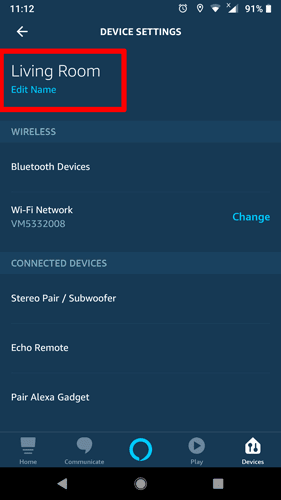
لتغيير أسماء أجهزة Echo الخاصة بك ، في تطبيق Alexa ، اضغط على الأجهزة في أسفل اليمين -> جميع الأجهزة ، ثم اضغط على الجهاز الذي تريد تغيير إسمه ، وانقر فوق اسمه تحت عنوان “تحرير الاسم”. من الأفضل أن تقدم له اسمًا بسيطًا مثل اسم الغرفة التي فيها.
يمكنك أيضًا الدخول على أجهزة Alexa في منزلك من هاتفك ، سواء كنت داخل المنزل أو خارجه. إذا كان هاتفك متصلاً بأسرتك في Amazon ، واتبعت الخطوات المذكورة أعلاه لتمكين Drop In ، فما عليك سوى فتح تطبيق Alexa الخاص بك ، وانقر فوق أيقونة فقاعة الكلام الزرقاء في أسفل الوسط ، ثم قل “Drop in on [اسم الجهاز] ] “للاتصال بالجهاز الذي تختاره.
الخلاصة
هذه ميزة رائعة في جهاز مليء بالميزات. إنها مريحة ، وستقلل بدرجة كبيرة من الصراخ الداخلي الذي تحتاج إلى القيام به عندما تريد التواصل مع شخص ما على الجانب الآخر من المنزل. وكما يقول المثل في مكان ما على الأرجح ، فإن الأسرة غير الصاخبة هي أسرة سعيدة.







